翻牌器可以動態展示核心KPI資料。本文為您介紹如何為翻牌器添加資料並配置樣式。
前提條件
僅適用於進階版和專業版的群空間下。
已建立儀表板,請參見建立儀表板。
圖表概述
使用情境
多用於展示單個指標的情境,重點突出企業或業務,可通過指標的變化快速判斷是否有經營異常。
優勢簡介
- 計算能力:一鍵配置進階計算同環比。
- 視覺效果:顯示表徵圖LOGO、自訂背景、字型大小、顏色等。
- 備忘能力:可自訂文字或指標等備忘資訊,可自訂跳轉外鏈路徑,實現資料與其他系統之間的互動。
效果圖樣本
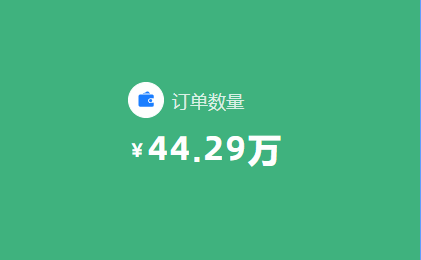
圖表資料配置
- 在度量列表中,找到
訂單數量 ,雙擊或拖拽至展示指標/度量地區。 - 單擊更新。
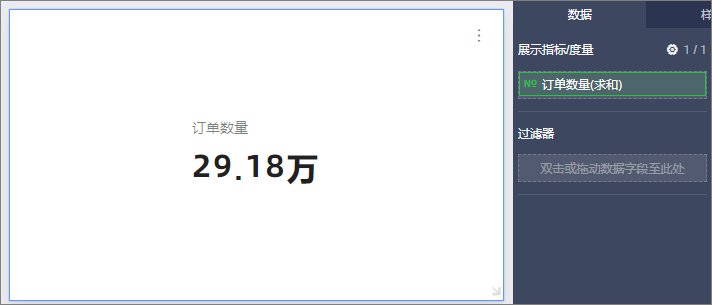
圖表樣式配置
- 在基礎資訊中,配置圖表標題、備忘等資訊。

- 在樣式設定中,設定資料標籤、主指標資料值、字型大小設定指標塊內位置等。
- 設定資料標籤和主指標資料值的顏色。

- 設定資料標籤字型大小和指標數值字型大小。
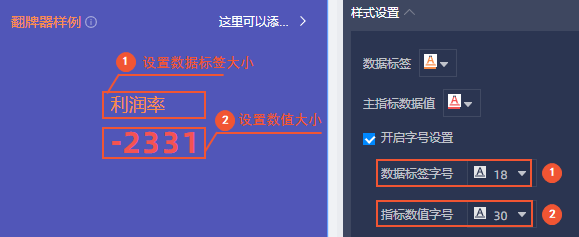
- 設定指標塊內位置。
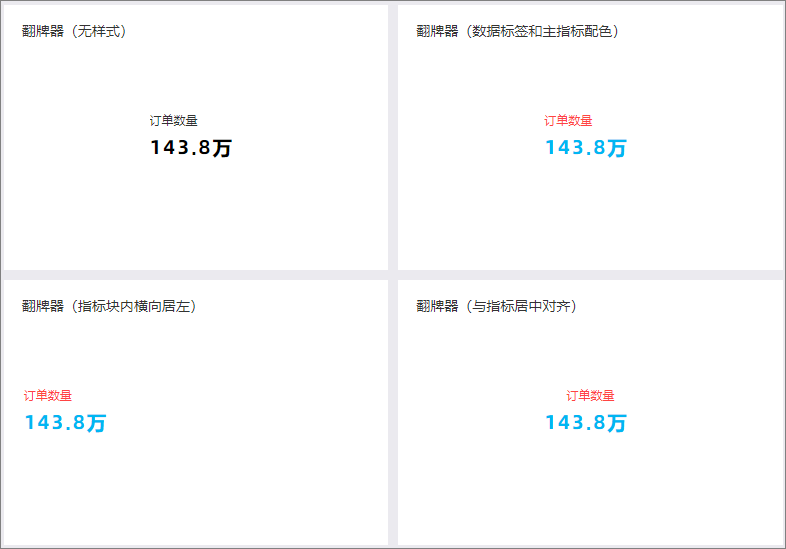
- 添加表徵圖和圖片。
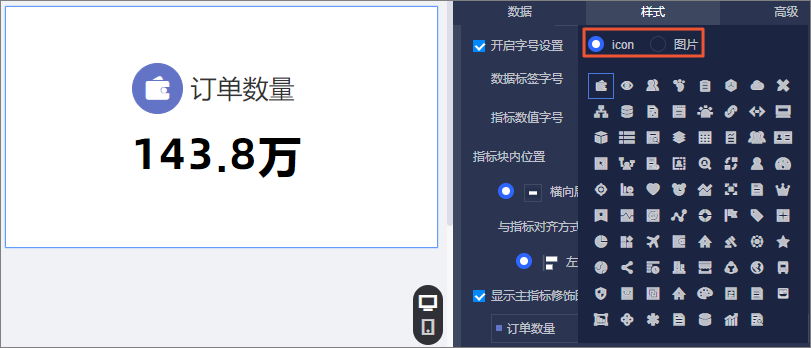 說明 僅支援PNG、JPG、GIF格式的圖片。
說明 僅支援PNG、JPG、GIF格式的圖片。
- 設定資料標籤和主指標資料值的顏色。
- 在條件式格式設定中,設定度量資料的條件式格式設定。
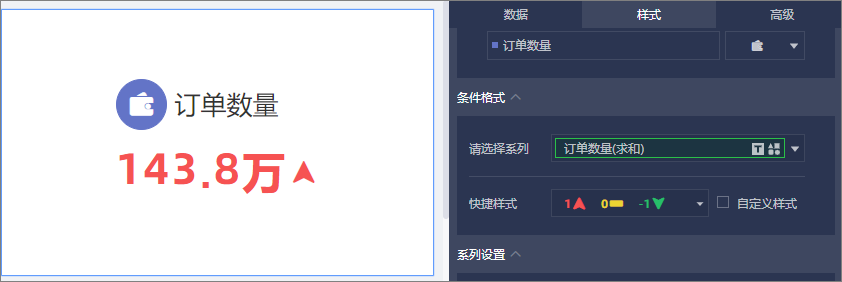
圖表配置項 配置項說明 請選擇系列 添加到看板指標/度量地區的度量項均可選擇。 快捷樣式 從指定的樣式中,設定標記表徵圖和字型顯示顏色。 自訂樣式 自訂文本和表徵圖樣式,並設定標記表徵圖、範圍值和字型顯示顏色。 - 在系列設定中,設定請選擇系列和指標資料值前尾碼。
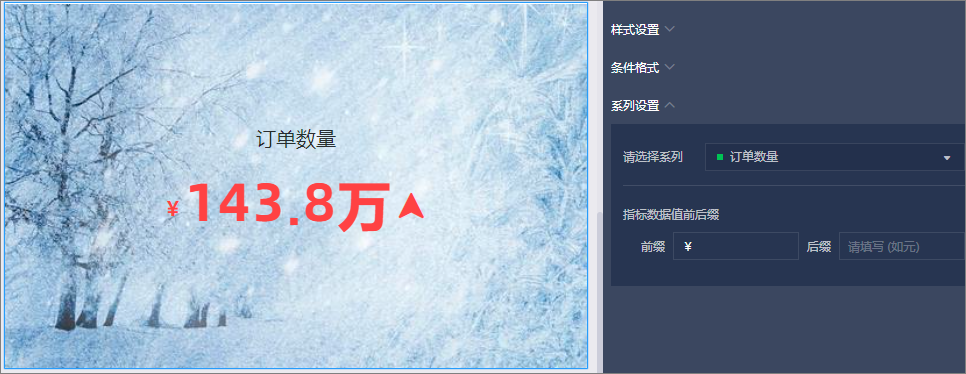
圖表配置項 配置項說明 請選擇系列 設定添加到看板指標/度量地區的度量項。 指標資料值前尾碼 設定圖表上指標資料值前尾碼。
使用限制
為翻牌器添加資料時,展示指標/度量由資料的度量決定,只能選擇1個度量。